Så datamaskinens harddisk er fullstappet med musikk du har lastet ned fra internett og kopiert fra CD-er, og nå ønsker å lage en samle-CD for å spille i bilen eller stereoanlegget. Dette how-to beskriver hvordan du brenne en musikk-CD ved hjelp av Windows Media Player 9. (Merk:. Denne how-to forutsetter at du har grunnleggende kunnskap om bruk av Microsoft Windows XP)
Ekstra note: dette gir en WMA cd som bare kan spilles av på enkelte spillere.
Trinn
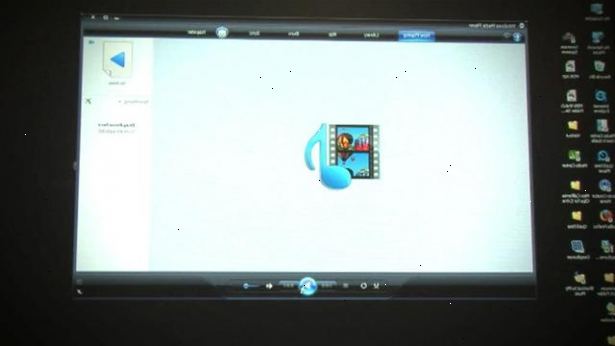
- 1Åpne Windows Media Player. Ikonet kan ofte bli funnet ved å klikke på "Start", deretter "Program Files" og deretter "Tilbehør" og deretter "Entertainment". eller Alle programmer Det du bør finne ikonet for Windows Media Player.
- 2Klikk på "mediebiblioteket"-knappen plassert på venstre side av vinduet.
- 3Velg musikken du ønsker brennes på en CD. Klikk på "Alle Musikk"-fanen ligger i venstre vindu. Det høyre vinduet skal nå vise alle sangene du har lagret på harddisken din.
- 4Velg sangene du vil kopiere til en CD. Dette kan gjøres et par forskjellige måter. Du kan høyreklikke en sang, velger du "Add To Burn List", og deretter gå tilbake til "Media Library" og plukke flere sanger på denne måten. Du kan også velge flere sanger på en gang ved å holde nede keyboards CTRL-tasten mens du klikker på sangene. Dette lar deg markere mange sanger. Du kan også plukke opp den første sangen på listen, deretter mens holde nede tastatur SHIFT-tasten, klikk på den siste sangen. Dette fremhever hvert spor fra den første sangen du klikker den siste sangen du klikket.
- 5Når du har sangene du ønsker valgt, høyreklikk på en av de utvalgte sangene og velg "kopier til CD eller enhet." Dette bringer deg til "Kopier til CD eller enhet"-menyen. På venstre side vinduet, vil du se alle de sang låter du har valgt å brenne, og på høyre side, et tomt vindu som sier "Sett inn en tom CD i stasjonen." I venstre hånd vinduet, vil du se små boksene ved siden av sporene. Du kan sjekke og fjerne merkingen sanger du vil eller ikke vil brennes på CD. Du kan også endre rekkefølgen på sangene vil bli spilt ved å klikke på et spor, og mens du holder nede museknappen, dra sangen opp eller ned i spillelisten.
- 6Klikk på "kopi"-knappen i øvre høyre hjørne av Windows Media Player. Et vindu vil dukke opp slik at du vet at du trenger å sette inn en tom CD-R eller CD-RW i CD-stasjonen. Sett en tom CD-R i datamaskinens CD-R-stasjonen, og klikk på prøve knappen. På dette punktet, bør Windows Media Player begynne å brenne CD. Du bør se fremdriftslinjer blar ved siden av hvert spor på venstre side. Media Player er å konvertere sporene til en spesiell CD-format. Ikke bekymre deg, er det ikke gjør noe for å originale filene. Når alle sporene har blitt konvertert, vil fremdriftslinjer begynne å rulle ved siden av hvert spor som sier "Kopiere til CD." Det høyre vinduet bør si "Kopier in progress".
- 7Og det er det, er du ferdig! Windows skal automatisk løse ut den nyopprettede musikk-CD når den er ferdig brenning. Hvis CDen ikke løses ut automatisk, kan du løse det selv, men bare etter at du er sikker på at den brennende prosessen er fullført.
Tips
- Du kan sette inn en tom CD-R eller CD-RW i datamaskinens CD-ROM-stasjonen til enhver tid før du klikker på "Kopier"-knappen.
Advarsler
- Vanligvis bør du ikke bruke maskinen mye når CD brenner. For mye harddisk aktivitet forårsaket av andre programmer kan ødelegge CD.
